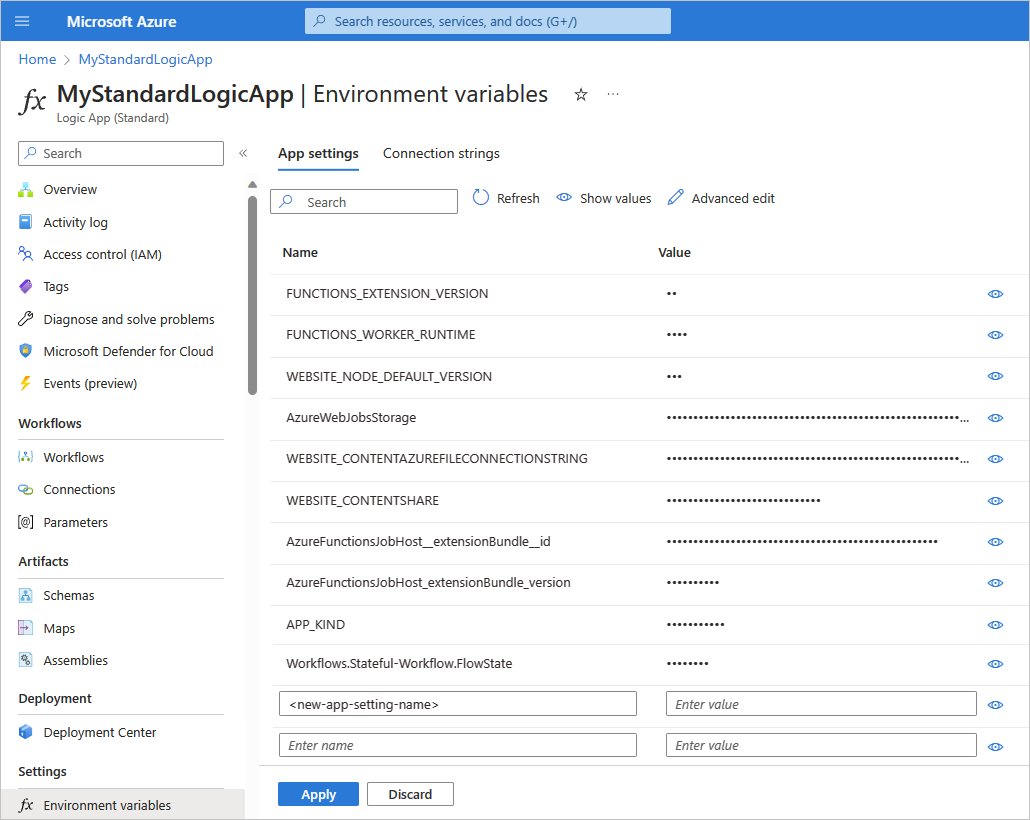Redigera värd- och appinställningar för standardlogikappar i Azure Logic Apps med en enda klientorganisation
Gäller för: Azure Logic Apps (Standard)
I Azure Logic Apps för en klientorganisation anger appinställningarna för en standardlogikapp de globala konfigurationsalternativ som påverkar alla arbetsflöden i logikappen. De här inställningarna gäller dock bara när dessa arbetsflöden körs i din lokala utvecklingsmiljö. Arbetsflöden som körs lokalt kan komma åt dessa appinställningar som lokala miljövariabler, som används av lokala utvecklingsverktyg för värden som ofta kan ändras mellan miljöer. Dessa värden kan till exempel innehålla anslutningssträng. När du distribuerar till Azure ignoreras appinställningarna och ingår inte i distributionen.
Logikappen har också värdinställningar som anger inställningar och värden för körningskonfiguration som gäller för alla arbetsflöden i logikappen, till exempel standardvärden för dataflöde, kapacitet, datastorlek och så vidare, oavsett om de körs lokalt eller i Azure.
Appinställningar, parametrar och distribution
I Azure Logic Apps med flera klientorganisationer beror distributionen på Azure Resource Manager-mallar (ARM-mallar) som kombinerar och hanterar resursetablering för både logikappar och infrastruktur. Den här designen utgör en utmaning när du måste underhålla miljövariabler för logikappar i olika utvecklings-, test- och produktionsmiljöer. Allt i en ARM-mall definieras vid distributionen. Om du bara behöver ändra en enda variabel måste du distribuera om allt.
I Azure Logic Apps för en klientorganisation blir distributionen enklare eftersom du kan separera resursetablering mellan appar och infrastruktur. Du kan använda parametrar för att abstrahera värden som kan ändras mellan miljöer. Genom att definiera parametrar som ska användas i dina arbetsflöden kan du först fokusera på att utforma arbetsflöden och sedan infoga miljöspecifika variabler senare. Du kan anropa och referera till miljövariabler vid körning med hjälp av appinställningar och parametrar. På så sätt behöver du inte distribuera om så ofta.
Appinställningar integreras med Azure Key Vault. Du kan referera direkt till säkra strängar, till exempel anslutningssträng och nycklar. På samma sätt som Azure Resource Manager-mallar (ARM-mallar), där du kan definiera miljövariabler vid distributionen, kan du definiera appinställningar i logikappens arbetsflödesdefinition. Du kan sedan samla in dynamiskt genererade infrastrukturvärden, till exempel anslutningsslutpunkter, lagringssträngar med mera. Appinställningar har dock storleksbegränsningar och kan inte refereras från vissa områden i Azure Logic Apps.
Kommentar
Om du använder Key Vault kontrollerar du att du endast lagrar hemligheter, till exempel lösenord, autentiseringsuppgifter och certifikat. I ett logikapparbetsflöde ska du inte använda Key Vault för att lagra icke-hemliga värden, till exempel URL-sökvägar, som arbetsflödesdesignern behöver för att göra anrop. Designern kan inte referera till en appinställning som refererar till en Key Vault-resurstyp, vilket resulterar i ett fel och ett misslyckat anrop. För icke-hemliga värden lagrar du dem direkt i appinställningarna.
Mer information om hur du konfigurerar dina logikappar för distribution finns i följande dokumentation:
- Skapa parametrar för värden som ändras i arbetsflöden mellan miljöer för Azure Logic Apps med en klientorganisation
- DevOps-distributionsöversikt för logikappar med en klientorganisation
- Konfigurera DevOps-distribution för en klientbaserade logikappar
Visual Studio Code-projektstruktur
I Visual Studio Code har logikappprojektet någon av följande typer:
- Tilläggspaketbaserad (Node.js), som är standardtypen
- NuGet-paketbaserad (.NET), som du kan konvertera från standardtypen
Baserat på dessa typer innehåller projektet lite olika mappar och filer. Ett NuGet-baserat projekt innehåller en .bin mapp som innehåller paket och andra biblioteksfiler. Ett paketbaserat projekt innehåller inte mappen .bin och andra filer. Vissa scenarier kräver ett NuGet-baserat projekt för att appen ska kunna köras, till exempel när du vill utveckla och köra anpassade inbyggda åtgärder. Mer information om hur du konverterar projektet till att använda NuGet finns i Aktivera redigering av inbyggd anslutningsapp.
För det standardpaketbaserade projektet har projektet en mapp och filstruktur som liknar följande exempel:
MyBundleBasedLogicAppProjectName
| .vscode
| Artifacts
|| Maps
||| MapName1
||| ...
|| Schemas
||| SchemaName1
||| ...
| WorkflowName1
|| workflow.json
|| ...
| WorkflowName2
|| workflow.json
|| ...
| workflow-designtime
| .funcignore
| connections.json
| host.json
| local.settings.json
På projektets rotnivå hittar du följande filer och mappar med andra objekt:
| Name | Mapp eller fil | beskrivning |
|---|---|---|
| .vscode | Mapp | Innehåller Visual Studio Code-relaterade inställningsfiler, till exempel extensions.json, launch.json, settings.json och tasks.json filer. |
| Artefakter | Mapp | Innehåller artefakter för integrationskonto som du definierar och använder i arbetsflöden som stöder B2B-scenarier (business-to-business). Exempelstrukturen innehåller till exempel kartor och scheman för XML-transformerings- och valideringsåtgärder. |
| <WorkflowName> | Mapp | För varje arbetsflöde <innehåller mappen WorkflowName> en workflow.json fil som innehåller arbetsflödets underliggande JSON-definition. |
| workflow-designtime | Mapp | Innehåller filer för miljörelaterade inställningar för utveckling. |
| .funcignore | Fil | Innehåller information om dina installerade Azure Functions Core Tools. |
| connections.json | Fil | Innehåller metadata, slutpunkter och nycklar för alla hanterade anslutningar och Azure-funktioner som dina arbetsflöden använder. Viktigt: Om du vill använda olika anslutningar och funktioner för varje miljö måste du parametrisera den här connections.json filen och uppdatera slutpunkterna. |
| host.json | Fil | Innehåller körningsspecifika konfigurationsinställningar och värden, till exempel standardgränserna för Azure Logic Apps-plattformen med en enda klient, logikappar, arbetsflöden, utlösare och åtgärder. På rotnivån för logikappsprojektet innehåller den host.json metadatafilen de konfigurationsinställningar och standardvärden som alla arbetsflöden i samma logikapp använder när de körs, oavsett om de körs lokalt eller i Azure. Obs! När du skapar logikappen skapar Visual Studio Code en säkerhetskopieringsvärd.ögonblicksbild .*.json fil i lagringscontainern. Om du tar bort logikappen tas inte den här säkerhetskopieringsfilen bort. Om du skapar en annan logikapp med samma namn skapas en annan ögonblicksbildsfil. Du kan bara ha upp till 10 ögonblicksbilder för samma logikapp. Om du överskrider den här gränsen får du följande fel: Microsoft.Azure.WebJobs.Script.WebHost: Repository has more than 10 non-decryptable secrets backups (host)) Lös det här felet genom att ta bort de extra ögonblicksbildfilerna från lagringscontainern. |
| local.settings.json | Fil | Innehåller appinställningar, anslutningssträng och andra inställningar som dina arbetsflöden använder när de körs lokalt. Med andra ord gäller dessa inställningar och värden endast när du kör dina projekt i din lokala utvecklingsmiljö. Under distributionen till Azure ignoreras filen och inställningarna och ingår inte i distributionen. Den här filen lagrar inställningar och värden som lokala miljövariabler som används av dina lokala utvecklingsverktyg som appSettings värden. Du kan anropa och referera till dessa miljövariabler både vid körning och distributionstid med hjälp av appinställningar och parametrar. Viktigt: Den local.settings.json filen kan innehålla hemligheter, så se till att du även exkluderar den här filen från projektkällans kontroll. |
Referens för appinställningar – local.settings.json
I Visual Studio Code, på logikappprojektets rotnivå, innehåller local.settings.json-filen globala konfigurationsalternativ som påverkar alla arbetsflöden i logikappen när den körs i din lokala utvecklingsmiljö. När dina arbetsflöden körs lokalt används de här inställningarna som lokala miljövariabler, och deras värden kan ofta ändras mellan de olika miljöer där du kör dina arbetsflöden. Om du vill visa och hantera de här inställningarna läser du Hantera appinställningar – local.settings.json.
Appinställningar i Azure Logic Apps fungerar på samma sätt som appinställningar i Azure Functions eller Azure Web Apps. Om du har använt dessa andra tjänster tidigare kanske du redan är bekant med appinställningarna. Mer information finns i Referens för appinställningar för Azure Functions och Arbeta med Azure Functions Core Tools – filen Lokala inställningar.
| Inställning | Standardvärde | Description |
|---|---|---|
AzureWebJobsStorage |
None | Anger anslutningssträng för ett Azure Storage-konto. Mer information finns i AzureWebJobsStorage |
FUNCTIONS_WORKER_RUNTIME |
node |
Anger vilken språkarbetskörning som ska användas med logikappens resurs och arbetsflöden. Den här inställningen är dock inte längre nödvändig på grund av automatiskt aktiverat stöd för flera språk. Mer information finns i FUNCTIONS_WORKER_RUNTIME. |
ServiceProviders.Sftp.FileUploadBufferTimeForTrigger |
00:00:20 (20 sekunder) |
Anger bufferttiden för att ignorera filer som har en senast ändrad tidsstämpel som är större än den aktuella tiden. Den här inställningen är användbar när stora filskrivningar tar lång tid och undviker att hämta data för en delvis skriven fil. |
ServiceProviders.Sftp.OperationTimeout |
00:02:00 (2 min) |
Anger tid att vänta innan tidsgränsen för en åtgärd nås. |
ServiceProviders.Sftp.ServerAliveInterval |
00:30:00 (30 min) |
Skickar ett "keep alive"-meddelande för att hålla SSH-anslutningen aktiv om inget datautbyte med servern sker under den angivna perioden. |
ServiceProviders.Sftp.SftpConnectionPoolSize |
2 anslutningar |
Anger antalet anslutningar som varje processor kan cachelagrar. Det totala antalet anslutningar som du kan cachelagras är ProcessorCount multiplicerat med inställningsvärdet. |
ServiceProviders.MaximumAllowedTriggerStateSizeInKB |
10 KB, som är ~1 000 filer |
Anger entitetsstorleken för utlösartillståndet i kilobyte, vilket är proportionellt mot antalet filer i den övervakade mappen och används för att identifiera filer. Om antalet filer överskrider 1 000 ökar du det här värdet. |
ServiceProviders.Sql.QueryTimeout |
00:02:00 (2 min) |
Anger tidsgränsvärdet för begäran för SQL-tjänstprovideråtgärder. |
WEBSITE_LOAD_ROOT_CERTIFICATES |
Ingen | Anger tumavtrycken för att rotcertifikaten ska vara betrodda. |
Workflows.Connection.AuthenticationAudience |
Ingen | Anger målgruppen för att autentisera en hanterad (Azure-värdbaserad) anslutning. |
Workflows.CustomHostName |
Ingen | Anger värdnamnet som ska användas för arbetsflödes- och indatautdata-URL:er, till exempel "logic.contoso.com". Information om hur du konfigurerar ett anpassat DNS-namn finns i Mappa ett befintligt anpassat DNS-namn till Azure App Service och Skydda ett anpassat DNS-namn med en TLS/SSL-bindning i Azure App Service. |
Workflows.<workflowName>.FlowState |
Ingen | Anger tillståndet för <workflowName>. |
Workflows.<workflowName>.RuntimeConfiguration.RetentionInDays |
Ingen | Anger hur lång tid i dagar det tar att behålla körningshistoriken för <workflowName>. |
Workflows.RuntimeConfiguration.RetentionInDays |
90 dagar |
Anger hur lång tid i dagar arbetsflödets körningshistorik ska behållas när en körning startar. |
Workflows.WebhookRedirectHostUri |
Ingen | Anger värdnamnet som ska användas för webhook-url:er för återanrop. |
Hantera appinställningar – local.settings.json
Om du vill lägga till, uppdatera eller ta bort appinställningar väljer du och granskar följande avsnitt för Azure-portalen, Visual Studio Code, Azure CLI eller ARM-mallen (Bicep). För appinställningar som är specifika för logikappar läser du referensguiden för tillgängliga appinställningar – local.settings.json.
Visa appinställningar i portalen
I sökrutan i Azure-portalen letar du upp och öppnar logikappen .
Välj Miljövariabler under Inställningar på logikappmenyn.
På sidan Miljövariabler går du till fliken Appinställningar och granskar appinställningarna för logikappen.
Mer information om de här inställningarna finns i referensguiden för tillgängliga appinställningar – local.settings.json.
Om du vill visa alla värden väljer du Visa värden. Om du vill visa ett enskilt värde går du till kolumnen Värde bredvid värdet och väljer "öga".
Lägga till en appinställning i portalen
Referens för värdinställningar – host.json
I Visual Studio Code, på logikappprojektets rotnivå, innehåller den host.json metadatafilen de körningsinställningar och standardvärden som gäller för alla arbetsflöden i en logikappresurs oavsett om den körs lokalt eller i Azure. Om du vill visa och hantera de här inställningarna läser du Hantera värdinställningar – host.json. Du kan också hitta information om relaterade gränser i dokumentationen Gränser och konfiguration för Azure Logic Apps .
Jobborkestreringsdataflöde
De här inställningarna påverkar dataflödet och kapaciteten för Azure Logic Apps med en enda klientorganisation för att köra arbetsflödesåtgärder.
| Inställning | Standardvärde | beskrivning |
|---|---|---|
Jobs.BackgroundJobs.DispatchingWorkersPulseInterval |
00:00:01 (1 sekund) |
Anger intervallet för jobbutskickare att avsöka jobbkön när den föregående undersökningen inte returnerar några jobb. Jobbutskickare avsöker kön omedelbart när den föregående undersökningen returnerar ett jobb. |
Jobs.BackgroundJobs.NumPartitionsInJobDefinitionsTable |
4 jobbpartitioner |
Anger antalet jobbpartitioner i jobbdefinitionstabellen. Det här värdet styr hur mycket körningsdataflöde som påverkas av partitionslagringsgränser. |
Jobs.BackgroundJobs.NumPartitionsInJobTriggersQueue |
1 Jobbkö |
Anger antalet jobbköer som övervakas av jobbutskickare så att jobb kan bearbetas. Det här värdet påverkar också antalet lagringspartitioner där jobbköer finns. |
Jobs.BackgroundJobs.NumWorkersPerProcessorCount |
192 dispatcher worker-instanser |
Anger antalet dispatcher worker-instanser eller jobbutskickare som ska ha per processorkärna. Det här värdet påverkar antalet arbetsflödeskörningar per kärna. |
Jobs.BackgroundJobs.StatelessNumWorkersPerProcessorCount |
192 dispatcher worker-instanser |
Anger antalet dispatcher worker-instanser eller jobbavsändare som ska ha per processorkärna, per tillståndslös körning. Det här värdet påverkar antalet samtidiga arbetsflödesåtgärder som bearbetas per körning. |
Båda följande inställningar används för att manuellt stoppa och omedelbart ta bort de angivna arbetsflödena i standardlogikappen.
Kommentar
Använd dessa inställningar med försiktighet och endast i icke-produktionsmiljöer, till exempel belastnings- eller prestandatestmiljöer, eftersom du inte kan ångra eller återställa från dessa åtgärder.
| Inställning | Standardvärde | Description |
|---|---|---|
Jobs.CleanupJobPartitionPrefixes |
None | Tar omedelbart bort alla körningsjobb för de angivna arbetsflödena. |
Jobs.SuspendedJobPartitionPartitionPrefixes |
Ingen | Stoppar körningsjobben för de angivna arbetsflödena. |
I följande exempel visas syntaxen för de här inställningarna där varje arbetsflödes-ID följs av ett kolon (:) och avgränsas med ett semikolon (;):
"Jobs.CleanupJobPartitionPrefixes": "<workflow-ID-1>:; <workflow-ID-2:",
"Jobs.SuspendedJobPartitionPrefixes": "<workflow-ID-1>:; <workflow-ID-2>:"
Upprepningsbaserade utlösare
| Inställning | Standardvärde | beskrivning |
|---|---|---|
Microsoft.Azure.Workflows.ServiceProviders.MaximumAllowedTriggerStateSizeInKB |
1 kB |
Anger utlösartillståndets maximala tillåtna storlek för upprepningsbaserade utlösare, till exempel den inbyggda SFTP-utlösaren. Utlösartillståndet bevarar data över flera återkommande utlösare för tjänstleverantören. Viktigt: Undvik att ange det här värdet för högt baserat på lagringsstorleken, vilket kan påverka lagring och prestanda negativt. |
Utlösa samtidighet
Följande inställningar fungerar endast för arbetsflöden som börjar med en upprepningsbaserad utlösare för inbyggda tjänstleverantörsbaserade anslutningsappar. För ett arbetsflöde som börjar med en funktionsbaserad utlösare kan du försöka konfigurera batchbearbetning där det stöds. Batchbearbetning är dock inte alltid rätt lösning. Med Azure Service Bus-utlösare kan en batch till exempel hålla fast vid meddelanden utanför låsets varaktighet. Därför misslyckas alla åtgärder, till exempel fullständiga eller avbrutna, på sådana meddelanden.
| Inställning | Standardvärde | beskrivning |
|---|---|---|
Runtime.Trigger.MaximumRunConcurrency |
100 Körs |
Anger det maximala antalet samtidiga körningar som en utlösare kan starta. Det här värdet visas i utlösarens samtidighetsdefinition. |
Runtime.Trigger.MaximumWaitingRuns |
200 Körs |
Anger det maximala antalet körningar som kan vänta efter att samtidiga körningar uppfyller maxgränsen. Det här värdet visas i utlösarens samtidighetsdefinition. Mer information finns i Ändra gränsen för väntande körningar. |
Körningsvaraktighet och kvarhållning av historik
| Inställning | Standardvärde | beskrivning |
|---|---|---|
Runtime.Backend.FlowRunTimeout |
90.00:00:00 (90 dagar) |
Anger hur lång tid ett arbetsflöde kan fortsätta att köras innan tidsgränsen överskrids. Minimivärdet för den här inställningen är 7 dagar. Viktigt: Kontrollera att det här värdet är mindre än eller lika med värdet för appinställningen med namnet Workflows.RuntimeConfiguration.RetentionInDays. Annars kan körningshistorik tas bort innan de associerade jobben har slutförts. |
Runtime.FlowMaintenanceJob.RetentionCooldownInterval |
7.00:00:00 (7 dagar) |
Anger hur lång tid i dagar som intervallet mellan när du ska söka efter och ta bort körningshistorik som du inte längre vill behålla. |
Kör åtgärder
| Inställning | Standardvärde | beskrivning |
|---|---|---|
Runtime.FlowRunRetryableActionJobCallback.ActionJobExecutionTimeout |
00:10:00 (10 minuter) |
Anger hur lång tid ett arbetsflödesåtgärdsjobb ska köras innan tidsgränsen överskrids och försök igen. |
Indata och utdata
| Inställning | Standardvärde | beskrivning |
|---|---|---|
Microsoft.Azure.Workflows.TemplateLimits.InputParametersLimit |
50 |
Ändra standardgränsen för arbetsflödesparametrar mellan miljöer upp till 500 för standardlogikappar som skapats genom export av förbrukningslogikappar. |
Runtime.ContentLink.MaximumContentSizeInBytes |
104857600 Byte |
Anger den maximala storleken i byte som indata eller utdata kan ha i en enda utlösare eller åtgärd. |
Runtime.FlowRunActionJob.MaximumActionResultSize |
209715200 Byte |
Anger den maximala storleken i byte som de kombinerade indata och utdata kan ha i en enda åtgärd. |
Sidnumrering
| Inställning | Standardvärde | beskrivning |
|---|---|---|
Runtime.FlowRunRetryableActionJobCallback.MaximumPageCount |
1000 sidor |
När sidnumrering stöds och aktiveras för en åtgärd anger du det maximala antalet sidor som ska returneras eller bearbetas vid körning. |
Spaltning
| Inställning | Standardvärde | beskrivning |
|---|---|---|
Runtime.FlowRunRetryableActionJobCallback.MaximumContentLengthInBytesForPartialContent |
1073741824 Byte |
När segmentering stöds och aktiveras för en åtgärd anger du den maximala storleken i byte för nedladdat eller uppladdat innehåll. |
Runtime.FlowRunRetryableActionJobCallback.MaxChunkSizeInBytes |
52428800 Byte |
När segmentering stöds och aktiveras för en åtgärd anger du den maximala storleken i byte för varje innehållssegment. |
Runtime.FlowRunRetryableActionJobCallback.MaximumRequestCountForPartialContent |
1000 Begäranden |
När segmentering stöds och aktiveras för en åtgärd anger du det maximala antalet begäranden som en åtgärdskörning kan göra för att ladda ned innehåll. |
Lagra innehåll infogat eller använd blobar
| Inställning | Standardvärde | beskrivning |
|---|---|---|
Runtime.FlowRunEngine.ForeachMaximumItemsForContentInlining |
20 Objekt |
När en For each loop körs lagras varje objekts värde antingen infogat med andra metadata i tabelllagringen eller separat i Blob Storage. Anger hur många objekt som ska lagras infogade med andra metadata. |
Runtime.FlowRunRetryableActionJobCallback.MaximumPagesForContentInlining |
20 sidor |
Anger det maximala antalet sidor som ska lagras som infogat innehåll i tabelllagring innan de lagras i Blob Storage. |
Runtime.FlowTriggerSplitOnJob.MaximumItemsForContentInlining |
40 Objekt |
SplitOn När inställningen diskuterar matrisobjekt i flera arbetsflödesinstanser lagras varje objekts värde antingen infogat med andra metadata i tabelllagringen eller separat i bloblagring. Anger hur många objekt som ska lagras infogade. |
Runtime.ScaleUnit.MaximumCharactersForContentInlining |
8192 tecken |
Anger det maximala antalet indata- och utdatatecken för åtgärder som ska lagras infogade i tabelllagringen innan de lagras i Blob Storage. |
För varje loop
| Inställning | Standardvärde | beskrivning |
|---|---|---|
Runtime.Backend.FlowDefaultForeachItemsLimit |
100000 matrisobjekt |
För ett tillståndskänsligt arbetsflöde anger du det maximala antalet matrisobjekt som ska bearbetas i en For each loop. |
Runtime.Backend.FlowDefaultSplitOnItemsLimit |
100000 matrisobjekt |
Anger det maximala antalet matrisobjekt som ska debatteras eller delas upp i flera arbetsflödesinstanser baserat på inställningen SplitOn . |
Runtime.Backend.ForeachDefaultDegreeOfParallelism |
20 Iterationer |
Anger standardantalet samtidiga iterationer, eller grad av parallellitet, i en For each loop. Om du vill köra sekventiellt anger du värdet till 1. |
Runtime.Backend.Stateless.FlowDefaultForeachItemsLimit |
100 Objekt |
För ett tillståndslöst arbetsflöde anger du det maximala antalet matrisobjekt som ska bearbetas i en For each loop. |
Tills loopar
| Inställning | Standardvärde | beskrivning |
|---|---|---|
Runtime.Backend.MaximumUntilLimitCount |
5000 Iterationer |
För ett tillståndskänsligt arbetsflöde anger du det maximala antal som är möjligt för Count egenskapen i en Until åtgärd. |
Runtime.Backend.Stateless.FlowRunTimeout |
00:05:00 (5 min) |
Anger maximal väntetid för en Until loop i ett tillståndslöst arbetsflöde. |
Runtime.Backend.Stateless.MaximumUntilLimitCount |
100 Iterationer |
För ett tillståndslöst arbetsflöde anger du det maximala antal som är möjligt för Count egenskapen i en Until åtgärd. |
Variabler
| Inställning | Standardvärde | beskrivning |
|---|---|---|
Runtime.Backend.DefaultAppendArrayItemsLimit |
100000 matrisobjekt |
Anger det maximala antalet objekt i en variabel med matristypen. |
Runtime.Backend.VariableOperation.MaximumStatelessVariableSize |
Tillståndslöst arbetsflöde: 1024 tecken |
Anger den maximala storleken i tecken för innehållet som en variabel kan lagra när den används i ett tillståndslöst arbetsflöde. |
Runtime.Backend.VariableOperation.MaximumVariableSize |
Tillståndskänsligt arbetsflöde: 104857600 tecken |
Anger den maximala storleken i tecken för innehållet som en variabel kan lagra när den används i ett tillståndskänsligt arbetsflöde. |
Inbyggda HTTP-åtgärder
| Inställning | Standardvärde | beskrivning |
|---|---|---|
Runtime.Backend.HttpOperation.DefaultRetryCount |
4 Försök |
Anger standardantalet för återförsök för HTTP-utlösare och -åtgärder. |
Runtime.Backend.HttpOperation.DefaultRetryInterval |
00:00:07 (7 sek) |
Anger standardintervallet för återförsök för HTTP-utlösare och åtgärder. |
Runtime.Backend.HttpOperation.DefaultRetryMaximumInterval |
01:00:00 (1 timme) |
Anger det maximala återförsöksintervallet för HTTP-utlösare och åtgärder. |
Runtime.Backend.HttpOperation.DefaultRetryMinimumInterval |
00:00:05 (5 sek) |
Anger det minsta återförsöksintervallet för HTTP-utlösare och åtgärder. |
Runtime.Backend.HttpOperation.MaxContentSize |
104857600 Byte |
Anger den maximala begärandestorleken i byte endast för HTTP-åtgärder, inte utlösare. Mer information finns i Begränsningar. |
Runtime.Backend.HttpOperation.RequestTimeout |
00:03:45 (3 min och 45 sek) Obs! Standardvärdet är också det maximala värdet. |
Anger tidsgränsvärdet för begäran för HTTP-utlösare och -åtgärder. |
Inbyggda HTTP Webhook-åtgärder
| Inställning | Standardvärde | beskrivning |
|---|---|---|
Runtime.Backend.HttpWebhookOperation.DefaultRetryCount |
4 Försök |
Anger standardantalet för återförsök för HTTP-webhook-utlösare och -åtgärder. |
Runtime.Backend.HttpWebhookOperation.DefaultRetryInterval |
00:00:07 (7 sek) |
Anger standardintervallet för återförsök för HTTP-webhooksutlösare och åtgärder. |
Runtime.Backend.HttpWebhookOperation.DefaultRetryMaximumInterval |
01:00:00 (1 timme) |
Anger det maximala återförsöksintervallet för HTTP-webhooksutlösare och åtgärder. |
Runtime.Backend.HttpWebhookOperation.DefaultRetryMinimumInterval |
00:00:05 (5 sek) |
Anger det minsta återförsöksintervallet för HTTP-webhooksutlösare och åtgärder. |
Runtime.Backend.HttpWebhookOperation.DefaultWakeUpInterval |
01:00:00 (1 timme) |
Anger standard aktiveringsintervallet för HTTP webhook-utlösare och åtgärdsjobb. |
Runtime.Backend.HttpWebhookOperation.MaxContentSize |
104857600 Byte |
Anger den maximala begärandestorleken i byte endast för HTTP webhook-åtgärder, inte utlösare. Mer information finns i Begränsningar. |
Runtime.Backend.HttpWebhookOperation.RequestTimeout |
00:02:00 (2 min) |
Anger tidsgränsvärdet för begäran för HTTP webhook-utlösare och -åtgärder. |
Inbyggda Azure Storage-åtgärder
Blobb-lagring
| Inställning | Standardvärde | Description |
|---|---|---|
Microsoft.Azure.Workflows.ContentStorage.RequestOptionsThreadCount |
None | Anger antalet trådar för åtgärder för blobuppladdning och nedladdning. Du kan använda den här inställningen för att tvinga Azure Logic Apps-körningen att använda flera trådar när du laddar upp och laddar ned innehåll från åtgärdsindata och utdata. |
Runtime.ContentStorage.RequestOptionsDeltaBackoff |
00:00:02 (2 sek) |
Anger backoff-intervallet mellan återförsök som skickas till bloblagring. |
Runtime.ContentStorage.RequestOptionsMaximumAttempts |
4 Försök |
Anger det maximala antalet återförsök som skickas till tabell- och kölagring. |
Runtime.ContentStorage.RequestOptionsMaximumExecutionTime |
00:02:00 (2 min) |
Anger tidsgränsvärdet för åtgärden, inklusive återförsök, för blobbegäranden från Azure Logic Apps-körningen. |
Runtime.ContentStorage.RequestOptionsServerTimeout |
00:00:30 (30 sek) |
Anger tidsgränsvärdet för blobbegäranden från Azure Logic Apps-körningen. |
Tabell- och kölagring
| Inställning | Standardvärde | beskrivning |
|---|---|---|
Runtime.DataStorage.RequestOptionsDeltaBackoff |
00:00:02 (2 sek) |
Anger backoff-intervallet mellan återförsök som skickas till tabell- och kölagring. |
Runtime.DataStorage.RequestOptionsMaximumAttempts |
4 Försök |
Anger det maximala antalet återförsök som skickas till tabell- och kölagring. |
Runtime.DataStorage.RequestOptionsMaximumExecutionTime |
00:00:45 (45 sek) |
Anger tidsgränsvärdet för åtgärden, inklusive återförsök, för begäranden om tabell- och kölagring från Azure Logic Apps-körningen. |
Runtime.DataStorage.RequestOptionsServerTimeout |
00:00:16 (16 sek) |
Anger timeout-värdet för tabell- och kölagringsbegäranden från Azure Logic Apps-körningen. |
Filresurs
| Inställning | Standardvärde | beskrivning |
|---|---|---|
ServiceProviders.AzureFile.MaxFileSizeInBytes |
150000000 Byte |
Anger den maximala filstorleken i byte för en Azure-filresurs. |
Inbyggda Azure Functions-åtgärder
| Inställning | Standardvärde | beskrivning |
|---|---|---|
Runtime.Backend.FunctionOperation.RequestTimeout |
00:03:45 (3 min och 45 sek) |
Anger tidsgränsvärdet för begäran för Azure Functions-åtgärder. |
Runtime.Backend.FunctionOperation.MaxContentSize |
104857600 Byte |
Anger den maximala begärandestorleken i byte för Azure Functions-åtgärder. Mer information finns i Begränsningar. |
Runtime.Backend.FunctionOperation.DefaultRetryCount |
4 Försök |
Anger standardantalet för återförsök för Azure Functions-åtgärder. |
Runtime.Backend.FunctionOperation.DefaultRetryInterval |
00:00:07 (7 sek) |
Anger standardintervallet för återförsök för Azure Functions-åtgärder. |
Runtime.Backend.FunctionOperation.DefaultRetryMaximumInterval |
01:00:00 (1 timme) |
Anger det maximala återförsöksintervallet för Azure Functions-åtgärder. |
Runtime.Backend.FunctionOperation.DefaultRetryMinimumInterval |
00:00:05 (5 sek) |
Anger det minsta återförsöksintervallet för Azure Functions-åtgärder. |
Inbyggda Azure Service Bus-åtgärder
| Inställning | Standardvärde | beskrivning |
|---|---|---|
ServiceProviders.ServiceBus.MessageSenderOperationTimeout |
00:01:00 (1 min) |
Anger tidsgränsen för att skicka meddelanden med den inbyggda Service Bus-åtgärden. |
Runtime.ServiceProviders.ServiceBus.MessageSenderPoolSizePerProcessorCount |
64 meddelandeavsändare |
Anger antalet Azure Service Bus-meddelandeavsändare per processorkärna som ska användas i meddelandeavsändarpoolen. |
Inbyggda SFTP-åtgärder
| Inställning | Standardvärde | beskrivning |
|---|---|---|
Runtime.ServiceProviders.Sftp.MaxFileSizeInBytes |
2147483648 Byte |
Anger den maximala filstorleken i byte för åtgärden Hämta filinnehåll (V2). |
Runtime.ServiceProviders.Sftp.MaximumFileSizeToReadInBytes |
209715200 Byte |
Anger den maximala filstorleken i byte för åtgärden Hämta filinnehåll . Kontrollera att det här värdet inte överskrider den referensbara minnesstorleken eftersom den här åtgärden läser filinnehåll i minnet. |
Åtgärder för hanterad anslutningsapp
| Inställning | Standardvärde | beskrivning |
|---|---|---|
Runtime.Backend.ApiConnectionOperation.RequestTimeout |
00:02:00 (2 min) |
Anger tidsgränsvärdet för begäran för utlösare och åtgärder för hanterade API-anslutningsappar. |
Runtime.Backend.ApiConnectionOperation.MaxContentSize |
104857600 Byte |
Anger den maximala begärandestorleken i byte för utlösare och åtgärder för hanterade API-anslutningsappar. Mer information finns i Begränsningar. |
Runtime.Backend.ApiConnectionOperation.DefaultRetryCount |
4 Försök |
Anger standardantalet för återförsök för utlösare och åtgärder för hanterade API-anslutningsappar. |
Runtime.Backend.ApiConnectionOperation.DefaultRetryInterval |
00:00:07 (7 sek) |
Anger standardintervallet för återförsök för utlösare och åtgärder för hanterade API-anslutningsappar. |
Runtime.Backend.ApiWebhookOperation.DefaultRetryMaximumInterval |
01:00:00 (1 dag) |
Anger det maximala återförsöksintervallet för webhooksutlösare och åtgärder för hanterade API-anslutningsappar. |
Runtime.Backend.ApiConnectionOperation.DefaultRetryMinimumInterval |
00:00:05 (5 sek) |
Anger det minsta återförsöksintervallet för utlösare och åtgärder för hanterade API-anslutningsappar. |
Runtime.Backend.ApiWebhookOperation.DefaultWakeUpInterval |
01:00:00 (1 dag) |
Anger standard aktiveringsintervallet för webhooksutlösare och åtgärdsjobb för hanterade API-anslutningsappar. |
Återförsöksprincip för alla andra åtgärder
| Inställning | Standardvärde | beskrivning |
|---|---|---|
Runtime.ScaleMonitor.MaxPollingLatency |
00:00:30 (30 sek) |
Anger maximal svarstid för avsökning för körningsskalning. |
Runtime.Backend.Operation.MaximumRetryCount |
90 Försök |
Anger det maximala antalet återförsök i principdefinitionen för återförsök för en arbetsflödesåtgärd. |
Runtime.Backend.Operation.MaximumRetryInterval |
01:00:00:01 (1 dag och 1 sekund) |
Anger det maximala intervallet i principdefinitionen för återförsök för en arbetsflödesåtgärd. |
Runtime.Backend.Operation.MinimumRetryInterval |
00:00:05 (5 sek) |
Anger det minsta intervallet i principdefinitionen för återförsök för en arbetsflödesåtgärd. |
Begränsningar
Maximal innehållsstorlek
Som standard begränsas inbyggda utlösare, till exempel HTTP eller Begäran, till meddelandestorleken som beskrivs i Referens för gränser och konfiguration – Meddelanden. Om du vill hantera filer som är större än gränsen kan du prova att ladda upp ditt innehåll som en blob till Azure Blob Storage och sedan hämta ditt innehåll med hjälp av Azure Blob-anslutningsappen.
Hantera värdinställningar – host.json
Du kan lägga till, uppdatera eller ta bort värdinställningar som anger inställningar och värden för körningskonfiguration som gäller för alla arbetsflöden i logikappen, till exempel standardvärden för dataflöde, kapacitet, datastorlek och så vidare, oavsett om de körs lokalt eller i Azure. Information om värdinställningar som är specifika för logikappar finns i referensguiden för tillgängliga inställningar för körning och distribution – host.json.
Azure-portalen – host.json
Om du vill granska värdinställningarna för din logikapp med en klientorganisation i Azure-portalen följer du dessa steg:
I sökrutan i Azure-portalen letar du upp och öppnar logikappen .
På logikappmenyn går du till Utvecklingsverktyg och väljer Avancerade verktyg.
På sidan Avancerade verktyg väljer du Go, som öppnar Kudu-miljön för din logikapp.
I Verktygsfältet Kudu går du till menyn Felsökningskonsol och väljer CMD.
Stoppa logikappen i Azure-portalen.
På logikappmenyn väljer du Översikt.
I verktygsfältet i översiktsfönstret väljer du Stoppa.
På logikappmenyn går du till Utvecklingsverktyg och väljer Avancerade verktyg.
I fönstret Avancerade verktyg väljer du Go, som öppnar Kudu-miljön för logikappen.
Öppna menyn Felsökningskonsol i Verktygsfältet Kudu och välj CMD.
Ett konsolfönster öppnas så att du kan bläddra till mappen wwwroot med kommandotolken. Eller så kan du bläddra i katalogstrukturen som visas ovanför konsolfönstret.
Bläddra längs följande sökväg till mappen wwwroot :
...\home\site\wwwroot.Ovanför konsolfönstret går du till katalogtabellen bredvid filen host.json och väljer Redigera.
När host.json-filen har öppnats granskar du alla värdinställningar som tidigare har lagts till för din logikapp.
Mer information om värdinställningar finns i referensguiden för tillgängliga värdinställningar – host.json.
Följ dessa steg för att lägga till en inställning:
Innan du lägger till eller redigerar inställningar stoppar du logikappen i Azure-portalen.
- På logikappmenyn väljer du Översikt.
- I verktygsfältet i översiktsfönstret väljer du Stoppa.
Gå tillbaka till filen host.json . Under objektet
extensionBundlelägger du tillextensionsobjektet, som innehåller objektenworkflowochsettings, till exempel:{ "version": "2.0", "extensionBundle": { "id": "Microsoft.Azure.Functions.ExtensionBundle", "version": "[1.*, 2.0.0)" }, "extensions": { "workflow": { "settings": { } } } }settingsI -objektet lägger du till en platt lista med de värdinställningar som du vill använda för alla arbetsflöden i logikappen, oavsett om dessa arbetsflöden körs lokalt eller i Azure, till exempel:{ "version": "2.0", "extensionBundle": { "id": "Microsoft.Azure.Functions.ExtensionBundle", "version": "[1.*, 2.0.0)" }, "extensions": { "workflow": { "settings": { "Runtime.Trigger.MaximumWaitingRuns": "100" } } } }När du är klar ska du komma ihåg att välja Spara.
Starta nu om logikappen. Gå tillbaka till logikappens översiktssida och välj Starta om.
Visual Studio Code – host.json
Följ dessa steg om du vill granska värdinställningarna för logikappen i Visual Studio Code:
Leta upp och öppna filen host.json i logikappsprojektet på rotprojektnivå.
extensionsI -objektet, underworkflowsochsettings, granskar du alla värdinställningar som tidigare har lagts till för logikappen. Annarsextensionsvisas inte objektet i filen.Mer information om värdinställningar finns i referensguiden för tillgängliga värdinställningar – host.json.
Följ dessa steg för att lägga till en värdinställning:
I den host.json filen under
extensionBundleobjektet lägger du tillextensionsobjektet, som innehåller objektenworkflowochsettings, till exempel:{ "version": "2.0", "extensionBundle": { "id": "Microsoft.Azure.Functions.ExtensionBundle", "version": "[1.*, 2.0.0)" }, "extensions": { "workflow": { "settings": { } } } }settingsI -objektet lägger du till en platt lista med de värdinställningar som du vill använda för alla arbetsflöden i logikappen, oavsett om dessa arbetsflöden körs lokalt eller i Azure, till exempel:{ "version": "2.0", "extensionBundle": { "id": "Microsoft.Azure.Functions.ExtensionBundle", "version": "[1.*, 2.0.0)" }, "extensions": { "workflow": { "settings": { "Runtime.Trigger.MaximumWaitingRuns": "100" } } } }